1、首先依次點擊開始--控制面板,選擇點擊“查看設備和打印機”選項;
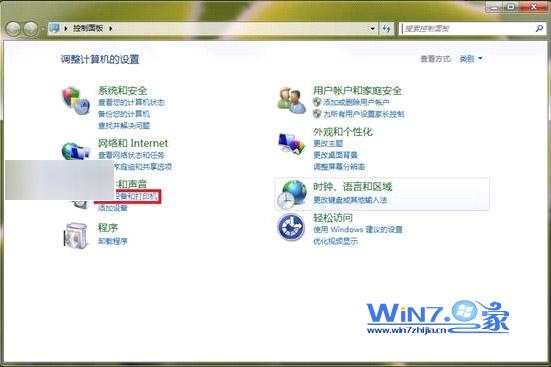
2、然後找到你安裝的打印機的圖標,並右擊它選擇“屬性”選項;
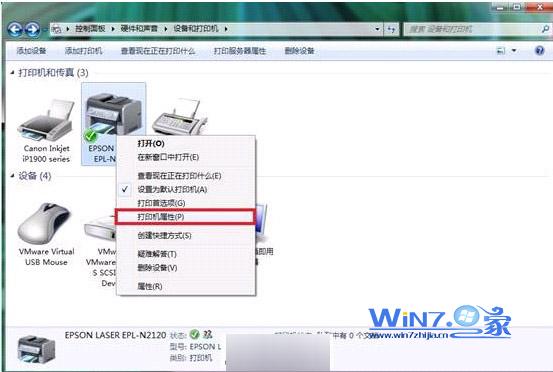
3、接著切換到“端口”選項卡中,然後選擇端口,點擊“添加端口”按鈕;
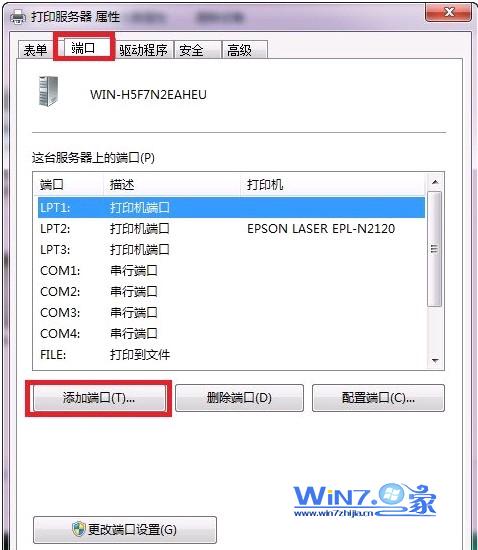
4、在彈出來的打印機端口界面中,選擇Standard TCP/IP Port後,點擊“新端口”按鈕;
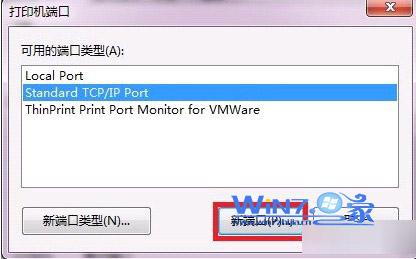
5、接著在彈出來的對話框中點擊“下一步”按鈕;
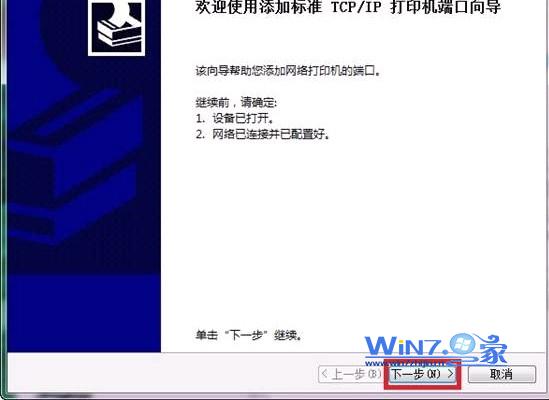
按鈕
6、然後在打印機名或IP地址後面的框中輸入你打印服務器的IP地址,點擊下一步。
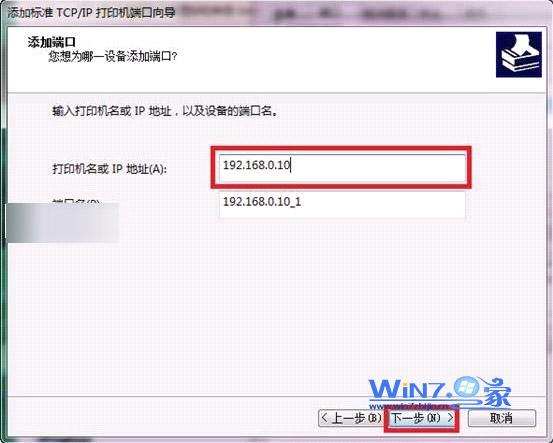
7、繼續選擇自定義並且點擊設置按鈕;
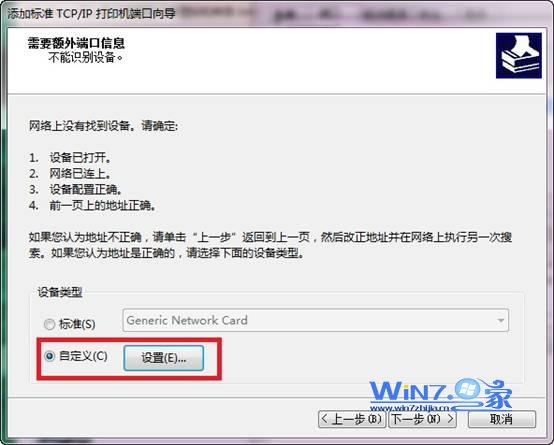
8、接著在界面中將協議選擇LPR,隊列名稱為lp1,並勾選啟用了LPR字節計數後點擊確定按鈕即可。
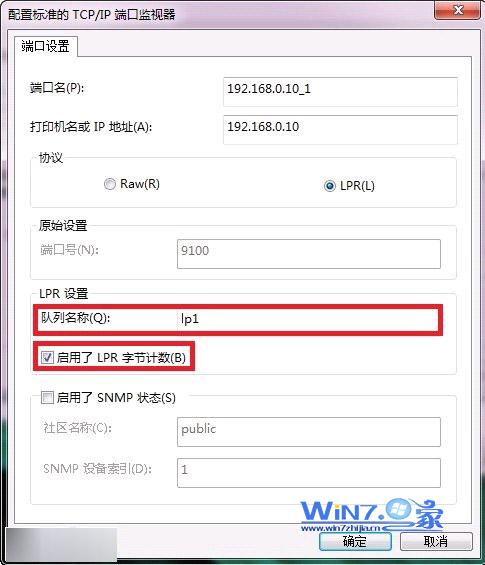
8、點擊完成按鈕就可以完成了。

9、點擊應用按鈕並選擇關閉,就可以使用打印服務器共享打印機了。(必須點擊應用才會生效)
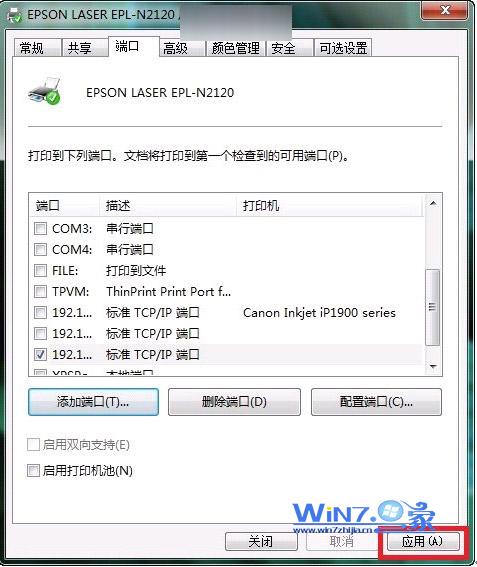
小貼士:文章內容適用於單功能打印服務器(TL-PS110U、TL-PS110P、TL-WPS510U)